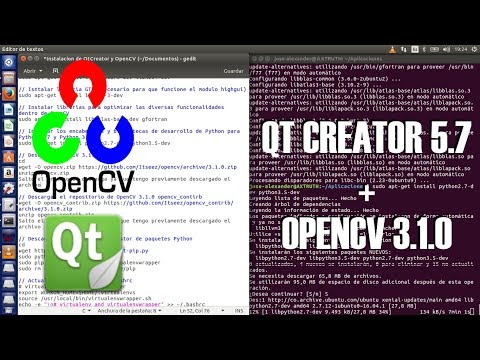Este wikiHow ensina como remover o componente Mail do programa Windows Live Essentials de seu PC com Windows.
Passos

Etapa 1. Abra o menu Iniciar
Para fazer isso, clique no logotipo do Windows no canto inferior esquerdo da tela ou pressione a tecla ⊞ Win do computador.
No Windows XP, você clica no Começar botão no canto inferior esquerdo da tela.

Etapa 2. Clique em Painel de controle
Você deve ver esta opção no lado direito da janela Iniciar.
Se você não vê Painel de controle aqui no Windows 7 ou Windows Vista, digite painel de controle na barra de pesquisa na parte inferior da janela Iniciar e clique no botão Painel de controle resultado.

Etapa 3. Clique em Desinstalar um programa
Este link está abaixo do Programas ícone, que se assemelha a um CD na frente de uma caixa na janela principal do Painel de controle.
- No Windows Vista, pode ser necessário clicar duas vezes no Programas e características ícone aqui.
- No Windows XP, você, em vez disso, clique duas vezes Adicionar ou remover programas.

Etapa 4. Localize o programa "Windows Live Essentials"
Ele estará localizado na lista de programas no meio desta janela.
Para carregar os programas neste menu em ordem alfabética, você pode clicar Nome diretamente acima do nome do programa principal.

Etapa 5. Clique em Windows Live Essentials
Isso irá selecioná-lo.

Etapa 6. Clique em Desinstalar / Alterar
Este botão está acima da lista de programas. Clicar nele irá abrir uma janela pop-up.
No Windows XP, esta opção é simplesmente intitulada Desinstalar.

Etapa 7. Clique em Remover um ou mais programas do Windows Live
É a primeira opção na janela pop-up.

Etapa 8. Clique na caixa de seleção "Correio"
Esta caixa está à esquerda do ícone Mail, que se assemelha a um envelope.
Você também pode verificar quaisquer outros itens que deseja desinstalar, se necessário

Etapa 9. Clique em Desinstalar
Está na parte inferior da janela. Isso iniciará a remoção do programa Windows Live Mail do computador. O processo deve levar apenas alguns minutos.